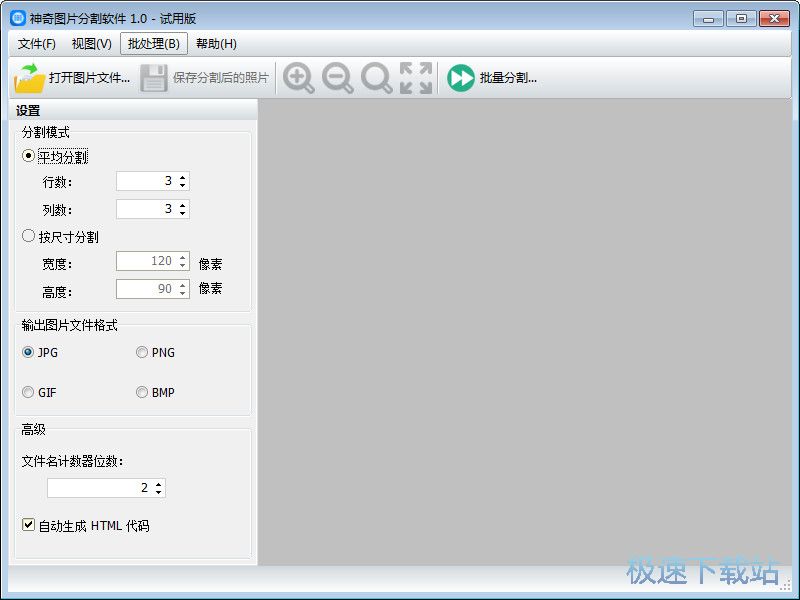神奇图片分割软件下载安装教程
时间:2020-02-27 12:06:25 作者:无名 浏览量:50
你是不是在找占空间小的图片分割软件?那就来下载超强ATOM图片分割器中文版使用。可以将图片分割成多个部分,包括按尺寸分割和平均分割两种分割方式,还可将分割成的图片生成html代码,支持BMP、JPEG、GIF、PNG等格式,
【功能特色】
1、绿色软件,不用安装,可以直接运行;
2、支持导入jpg和png等所有格式的图片文件;
3、支持手动调节切割框的大小;
4、支持设置切割框的数值;
5、支持指定输出路径;
6、支持导出png、jpg、gmp和gif格式的图片;
7、支持重命名导出文件。
安装教程
1、下载压缩包解压之后双击程序进行安装
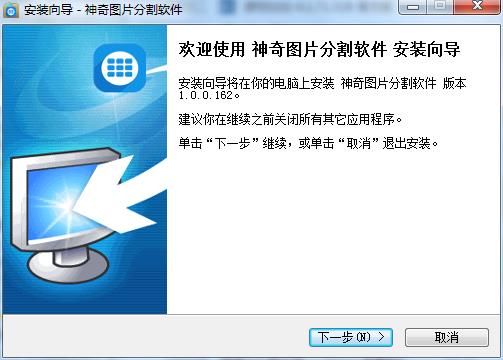
2、阅读并同意软件使用协议
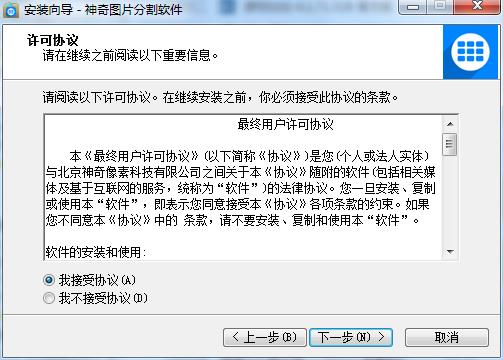
神奇图片分割软件下载安装教程图二
3、选择安装位置,建议不要放C盘
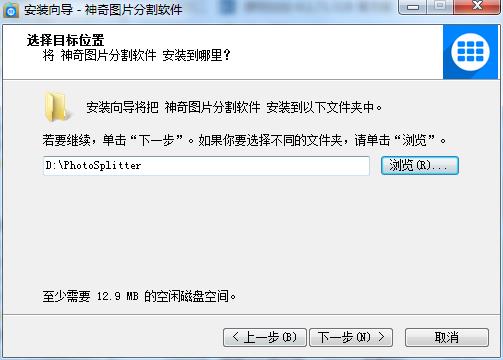
神奇图片分割软件下载安装教程图三
4、选择开始菜单文件夹
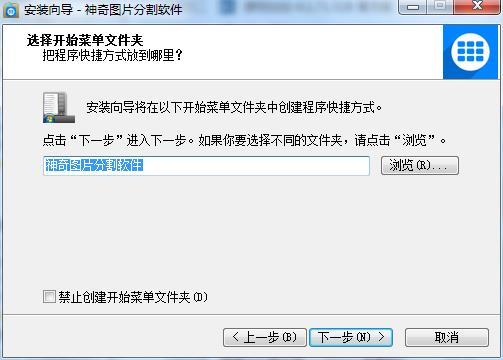
神奇图片分割软件下载安装教程图四
5、安装完成,点击完成
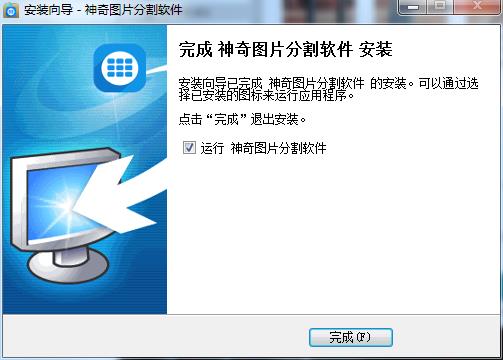
神奇图片分割软件下载安装教程图五
使用方法
1.首先请使用神奇图片分割软件打开一张待分割的图片文件。
2.然后在左侧的设置侧边栏中,选择分割模式,平均分割模式可按行数和列数将图片平均分割为几等分;按尺寸分割模式可将图片按指定的图片块像素大小进行分割。在输出图片文件格式设置区选择好像输出的图像块的文件格式。在高级设置区里,可以设置图像文件名的计数器位数,还能够设置是否自动自成HTML代码,设置的过程中,可在右侧实时预览分割的图像块大小(图中的红色细线代表分割线)。
3.调整好后,点击工具条上的“保存分割后的照片”按钮,即可将分割后的图像块保存到输出目录中。
4.若早前勾选了“自动生成HTML代码”选项,在输出目录中会自动生成一个index.html文件,用浏览器打开该文件会发现图像拼接的天衣无缝。
5.若想一次性分割多张图片,可使用”批量分割“功能。 点击工具条上的”批量分割“按钮,可打开批量分割界面。
在这个批量分割窗口里,可添加多个图片文件,设置好保存位置等相关选项后,点击右下角“开始分割”按钮,即可一键将所有的图片分割为多个图像块了。
神奇图片分割软件 1.0.0.162 官方版
- 软件性质:国产软件
- 授权方式:试用版
- 软件语言:简体中文
- 软件大小:5364 KB
- 下载次数:119 次
- 更新时间:2020/2/27 11:30:42
- 运行平台:WinAll...
- 软件描述:神奇图片分割软件是一款由北京神奇像素科技有限公司开发的图片文件分割辅助工具,它可... [立即下载]
相关软件
电脑软件教程排行
- 怎么将网易云音乐缓存转换为MP3文件?
- 比特精灵下载BT种子BT电影教程
- 土豆聊天软件Potato Chat中文设置教程
- 怎么注册Potato Chat?土豆聊天注册账号教程...
- 浮云音频降噪软件对MP3降噪处理教程
- 英雄联盟官方助手登陆失败问题解决方法
- 蜜蜂剪辑添加视频特效教程
- 比特彗星下载BT种子电影教程
- 好图看看安装与卸载
- 豪迪QQ群发器发送好友使用方法介绍
最新电脑软件教程
- 还原精灵卸载
- 下载网易邮箱大师安装教学指南
- 神奇图片分割软件下载安装教程
- 鲁工箱下载使用教学
- cad201464位下载安装教学
- 中望CAD建筑版2019软件下载安装教程
- 文件夹加密软件文件夹加密锁免费下载安装使...
- 网易云音乐网页版登录下载安装使用教程
- 万能库存管理软件下载安装使用教程
- 华为olt开局配置教程
软件教程分类
更多常用电脑软件
更多同类软件专题